Manchmal befinden Sie sich in einer Situation, in der Sie E-Mails von Ihrem Hotmail-Konto senden können, aber im Gegenzug keine E-Mails auf demselben Konto erhalten. FYI, du bist nicht allein.
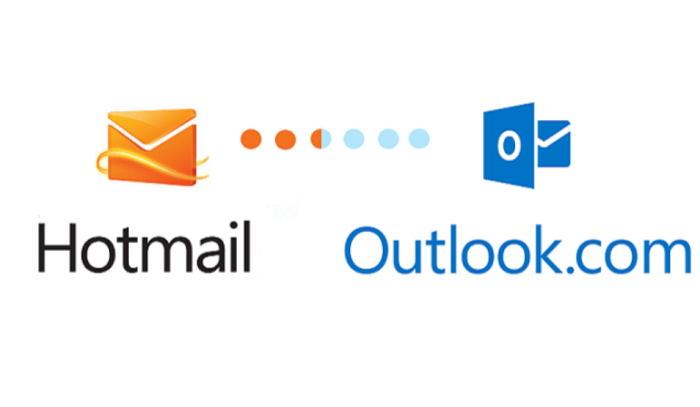
Viele Benutzer haben darüber berichtet, dass Hotmail seit langem keine E-Mails mehr empfängt, und das Schlimmste ist, dass der Grund für dieses Verhalten mysteriös ist. Laut Microsoft könnte es verschiedene Gründe für diese nervige Behvariour geben.
- Fix – Hotmail empfängt keine E-Mails
- Überprüfen Sie den Dienststatus
- Überprüfen Sie Ihren Junk-E-Mail-Ordner
- Bereinigen Sie Ihren Posteingang
- Überprüfen Sie die Registerkarte Andere
- Überprüfen Sie die Regeln
- E-Mail-Weiterleitung prüfen
- Geprüfte blockierte und sichere Absender
- Überprüfen Sie, ob Ihr Konto gesperrt ist
- (100% 1) Upgrade von Hotmail auf Outlook
Fix – Hotmail empfängt keine E-Mails
Falls Sie keine E–Mails an Ihr Hotmail-Konto erhalten, können Sie die unten in diesem Blogbeitrag beschriebenen möglichen Lösungen ausprobieren, um das Problem zu beheben:
Hinweis – Wir haben verschiedene Foren und Online-Quellen überprüft und das Gute ist, dass eine der Lösungen das Problem für die Benutzer behoben hat.
Überprüfen Sie den Dienststatus
Die allererste Lösung, die Sie ausprobieren können, ist die Überprüfung des Dienstes Ihres Hotmail-Kontos. Klicken Sie hier, um zu überprüfen, ob ein Problem mit dem Hotmail-Ende vorliegt. Wenn Sie Probleme mit dem Hotmail-Ende finden, können Sie sich lieber an das Support-Team wenden.
Überprüfen Sie Ihren Junk-E-Mail-Ordner
Suchen Sie nach dem Ordner ‚Junk-E-Mail‘ in outlook.com . Wenn Sie eine E-Mail finden, die Ihnen in Ihrem Posteingang fehlt, klicken Sie mit der rechten Maustaste darauf und markieren Sie sie als nicht Junk. Danach wird die E-Mail in Ihren Posteingang verschoben.
Bereinigen Sie Ihren Posteingang
Falls Ihr Posteingangskontingent voll ist, können Sie E-Mails senden, aber nicht empfangen. So können Sie Ihren Speicher überprüfen:
Klicken Sie auf das Zahnradsymbol und dann auf Alle Outlook-Einstellungen anzeigen.
Wechseln Sie als Nächstes zur Registerkarte Allgemein und wählen Sie dann Speicher. Im rechten Bereich finden Sie alle Details zu Ihrem Speicher.
Wenn der Speicher voll ist, folgen Sie den Schritten, sonst wechseln Sie zur nächsten Lösung
Um den Posteingang zu bereinigen, gehen Sie zum Junk-E-Mail-Ordner, klicken Sie mit der rechten Maustaste und wählen Sie Ordner leeren. Abgesehen davon empfehlen wir Ihnen, alle unnötigen E-Mails in Ihrem Posteingang zu löschen
Überprüfen Sie die Registerkarte Andere
Mit Hotmail können Sie einen fokussierten Posteingang einrichten, mit dem Ihr Posteingang in zwei Registerkarten unterteilt wird. Sie können eine fokussierte und andere Registerkarte einrichten, mit der Sie sich nur auf für Sie wichtige E-Mails konzentrieren können.
Wenn Sie eine andere Registerkarte eingerichtet haben, befindet sich Ihre E-Mail wahrscheinlich in dieser anderen Registerkarte. Wenn Sie die E-Mail dort finden, klicken Sie mit der rechten Maustaste auf die E-Mail und klicken Sie auf In den Posteingang verschieben. Ihre E-Mail wird von einem anderen Tab in den fokussierten Posteingang verschoben.
Überprüfen Sie die Regeln
Es können Regeln konfiguriert werden, die es Ihnen nicht erlauben, E-Mails zu sehen. Um die Regeln zu überprüfen und zu bearbeiten, klicken Sie auf das Zahnradsymbol und dann auf Alle Outlook-Einstellungen anzeigen. Wechseln Sie zu Mail und wählen Sie dann die Option Regeln.
Wenn Sie eine Regel finden, die verhindert, dass Sie die E-Mail sehen, können Sie die Regel bearbeiten oder löschen. Wählen Sie dazu die Regel aus und klicken Sie dann auf Bearbeiten, um sie zu bearbeiten, oder löschen, um sie zu löschen. Klicken Sie anschließend auf Speichern und kehren Sie dann zu Ihrem Posteingang zurück.
Es ist möglich, dass Sie E-Mails erhalten.
E-Mail-Weiterleitung prüfen
Einer der häufigsten Gründe, warum Ihr Hotmail-Konto möglicherweise keine E-Mails empfängt, kann darin liegen, dass die E-Mail-Weiterleitung aktiviert ist.
Um zu überprüfen, ob die E-Mail-Weiterleitung aktiviert ist oder nicht, klicken Sie auf das Zahnradsymbol > Alle Outlook-Einstellungen anzeigen > E-Mail > Weiterleitung.
Wenn Sie auf der rechten Seite feststellen, dass die E-Mail-Weiterleitung aktiviert ist, klicken Sie auf Weiterleitung beenden.
Geprüfte blockierte und sichere Absender
Wenn Sie einen Absender blockiert haben, erhalten Sie keine E-Mails von diesen. Sie können den Absender jedoch aus der Sperrliste entfernen.
Gehe zum Zahnradsymbol > Alle Outlook-Einstellungen anzeigen > Mail > Junk-E-Mail. Suchen Sie hier auf der rechten Seite in der Liste der blockierten Absender nach der E-Mail-Adresse des Absenders. Wählen Sie die E-Mail-Adresse aus und entfernen Sie sie. Klicken Sie nach dem Entfernen auf Speichern. Danach erhalten Sie E-Mails vom Absender.
Wenn Sie außerdem feststellen, dass die Absender-E-Mail nicht in der Sperrliste enthalten ist, fügen Sie dieselbe E-Mail zur Liste der sicheren Absender hinzu. Klicken Sie dazu auf die Schaltfläche Hinzufügen, geben Sie das E-Mail-Konto ein und speichern Sie es.
Danach werden E-Mails, die Sie in die Liste der sicheren Absender aufgenommen haben, nicht in den Junk-Ordner verschoben.
Überprüfen Sie, ob Ihr Konto gesperrt ist
Manchmal ist es möglich, dass Ihr Hotmail-Konto aufgrund ungewöhnlicher Anmeldeaktivitäten vorübergehend vom Unternehmen gesperrt wird. Sie können mehr darüber erfahren, wie Sie Ihr Hotmail-Konto entsperren können,
(100% 1) Upgrade von Hotmail auf Outlook
Hotmail wird von Microsoft vor langer Zeit eingestellt und Outlook ist jetzt ein moderner E-Mail-Dienst, Die Mehrheit der Benutzer, die mit dem gleichen Problem konfrontiert sind, berichtete, dass sie es schaffen, das Problem nur durch ein Upgrade auf Outlook zu beheben.
Das Upgrade von Hotmail auf Outlook ist einfach. Hier ist, was Sie tun müssen:
- Gehen Sie zu http://outlook.com
- Melden Sie sich mit Ihrem vorhandenen Hotmail-Konto an (@hotmail.com, @msn.com, @live.com , etc.)
Sobald Sie fertig sind, können Sie Ihr Hotmail-E-Mail-Konto mit Outlook verwenden und auf Daten im Outlook-Dashboard zugreifen.
Dies waren einige mögliche Korrekturen, wenn Ihre Hotmail keine E-Mails empfängt. Befolgen Sie diese Methoden, wenn Sie keine E-Mails in Ihrem Hotmail-Konto erhalten, und Ihr Problem wird gelöst.